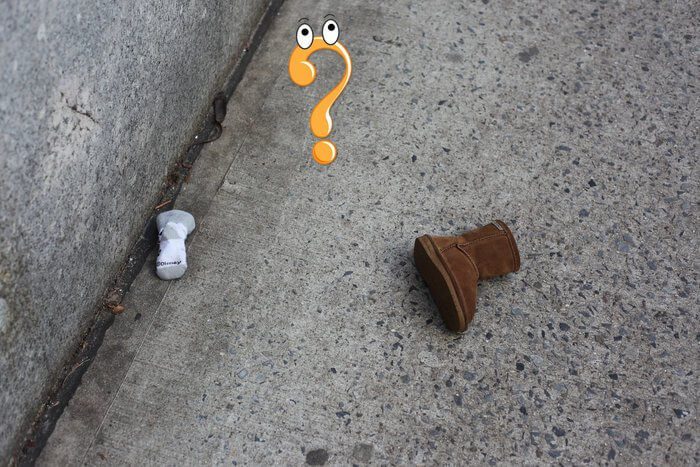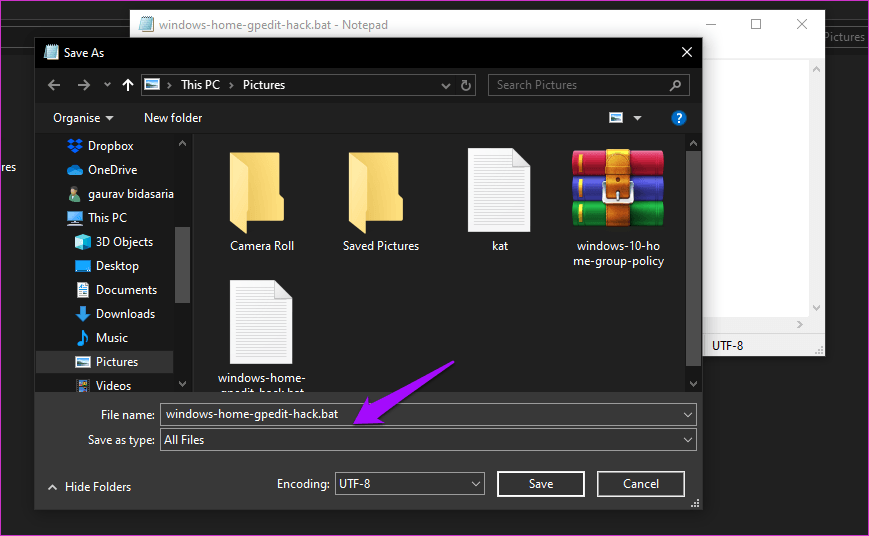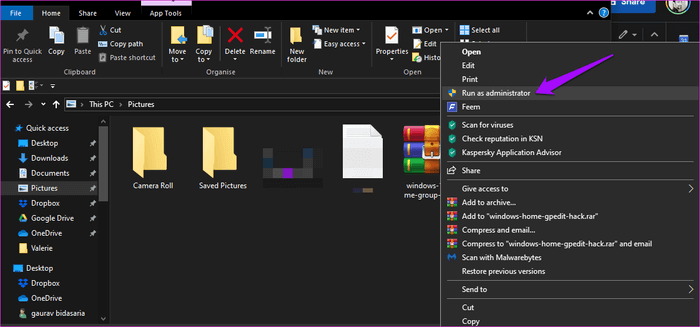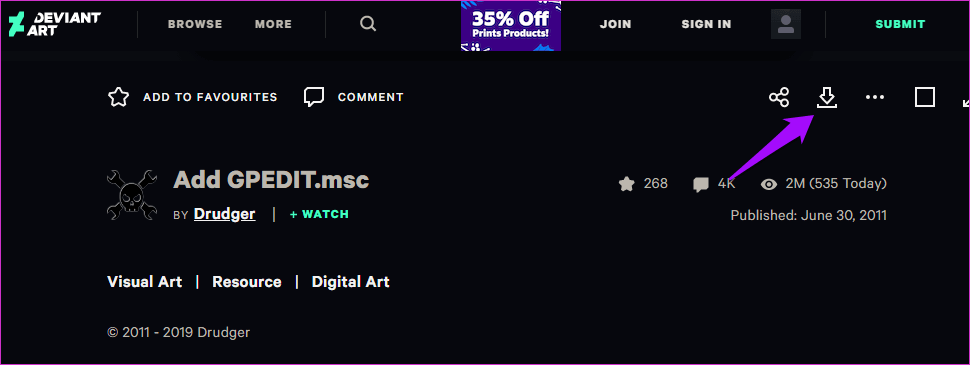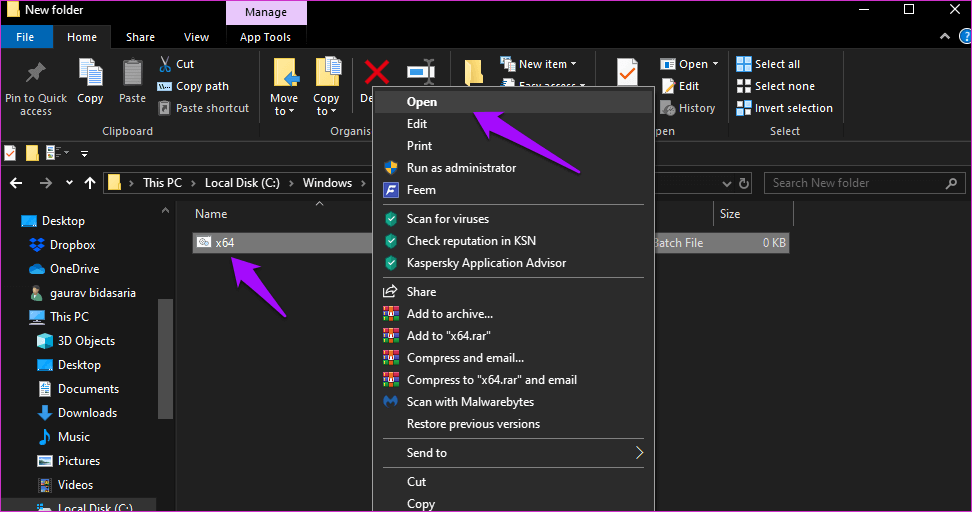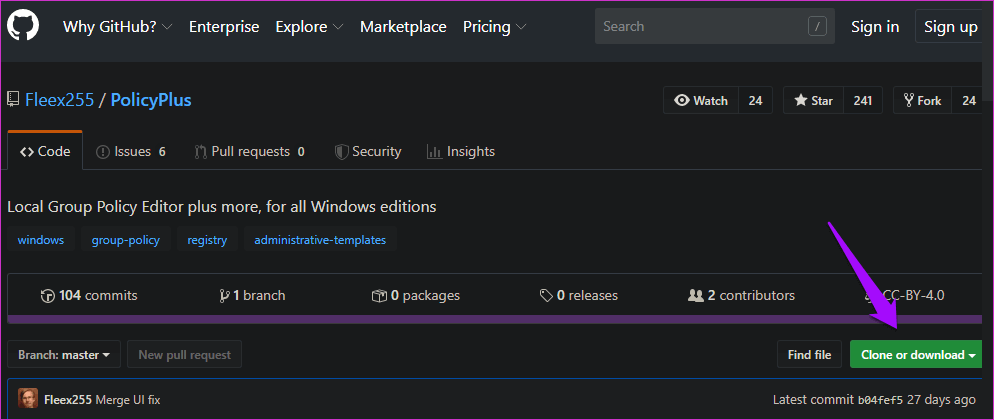4 Möglichkeiten zum Beheben des Fehlens des Gruppenrichtlinien-Editors (gpedit) unter Windows 10
Der Gruppenrichtlinien-Editor oder GPE, wie er im Volksmund genannt wird, ist eine Funktion, die auf Windows Pro- und Enterprise-Editionen beschränkt ist. Wenn es in der Home-Version fehlt, liegt es daran, dass es nicht dort sein sollte. Wir empfehlen, dass Sie den Gruppenrichtlinien-Editor in mehreren Windows-Handbüchern ändern. Mal sehen, wie wir das Problem mit dem fehlenden Gruppenrichtlinien-Editor in Windows 10 beheben können.
Netzwerkadministratoren verwenden meistens GPE (Central Group Policy Editor). Es kann jedoch auch auf einem einzelnen Computer (Local Group Policy Editor) von einzelnen Besitzern verwendet werden, um bestimmte Windows-Einstellungen zu ändern. Sie können danach suchen, indem Sie gpedit oder gpedit.msc in die Windows-Suche eingeben.
1. SO AKTIVIEREN SIE DEN GRUPPENRICHTLINIEN-EDITOR IN WINDOWS 10 HOME
Während Microsoft die Gruppenrichtlinien-Editor-Funktion für die Windows Pro- und Enterprise-Editionen beibehalten hat, können Sie sie auch auf Windows Home erhalten. Bevor Sie fortfahren, nehmen Sie Sicherung Von allem auf Ihrem Computer. Stellen Sie sicher, dass Ihr Windows mit einem der Cloud-Speicherdienste synchronisiert ist. Sie möchten nicht alle Einstellungen von Grund auf wiederholen.
Anfang dieses Jahres hat ein Benutzer gepostet Redditieren Sie einen Text Es scheint für einige Windows-Benutzer zu funktionieren. Es ist ein Hit-or-Miss-Fall, aber Sie können es versuchen. Mit meinem Rechner hat es funktioniert.
@echo off pushd "%~dp0" dir /b %SystemRoot%\servicing\Packages\Microsoft-Windows-GroupPolicy-ClientExtensions-Package~3*.mum >List.txt dir /b %SystemRoot%\servicing\Packages\Microsoft -Windows-GroupPolicy-ClientTools-Package~3*.mum >>List.txt for /f %%i in ('findstr /i . List.txt 2^>nul') do dism /online /norestart /add-package :"%SystemRoot%\servicing\Packages\%%i" Pause
Kopieren Sie den Code in eine Notepad-Datei, nennen Sie sie windows-home-gpedit-hack.bat und wählen Sie Alle Dateien unter Dateityp. Speichern Sie es nicht als .txt-Datei, sondern als .bat-Datei. Dies ist wichtig, also stellen Sie sicher, dass Sie „Erweiterungen für bekannte Dateitypen ausblenden“ in den Ordneroptionen auf der Registerkarte „Ansicht“ oben deaktivieren.
Klicken Sie anschließend mit der rechten Maustaste auf die .bat-Datei, um Als Administrator ausführen auszuwählen, und erteilen Sie im nächsten Popup die erforderlichen Berechtigungen bei Bedarf.
Es ist auch möglich, dass das Skript nur die GUI hinzufügt, Sie jedoch keine Änderungen an den Richtlinien vornehmen können. Wie ich schon sagte, es ist ein Hit oder Miss, aber es ist einen Versuch wert.
2. SO INSTALLIEREN SIE DEN GRUPPENRICHTLINIEN-EDITOR IN WINDOWS 10 HOME
Es gibt eine andere Möglichkeit, dies zu tun, falls die oben beschriebene Methode nicht funktioniert. Ein Windows 7-Benutzer teilte das von ihm gefundene Installationsprogramm für die Gruppenrichtlinien-Verwaltungskonsole Es ist in den DeviantArt-Foren. Obwohl es für Windows 7 entwickelt wurde, scheint es unter Windows 10 zu funktionieren. Laden Sie die Datei herunter und speichern Sie sie auf Ihrem Computer. Herunterladen 32-Bit-Version Direkt von Microsoft, wenn Ihr Computer darauf läuft.
Scrollen Sie im Datei-Explorer nach unten zu dieser Stelle.
C: \ Windows \ SysWOW64
Kopieren Sie diese drei Ordner und fügen Sie sie in den nächsten Ordner ein.
C: \ Windows \ System32
- GroupPolicy-Ordner
- GroupPolicyUsers-Ordner
- gpedit.msc-Datei
Doppelklicken Sie auf die heruntergeladene Datei, um den Installationsvorgang des Gruppenrichtlinien-Editors zu starten. Dieser Gruppenrichtlinien-Editor ist auf Ihrem Windows 10-PC immer noch nicht vorhanden.
3. So beheben Sie häufige Fehler
Während Sie mit der Fehlerbehebung fortfahren, können einige Schluckaufe auftreten. Wenn es nicht funktioniert, überprüfen Sie, ob Ihr Windows-Benutzername ein oder zwei Wörter enthält. Ich empfehle immer, ein Wort zu verwenden. Wenn es zwei Wörter gibt, deinstallieren Sie den Gruppenrichtlinien-Editor und beginnen Sie von vorne. Klicken Sie dieses Mal nicht auf die Schaltfläche Fertig stellen, die wir normalerweise sehen, wenn der Installationsvorgang abgeschlossen ist. Wechseln Sie stattdessen zu diesem Ordner.
C:\Windows\Temp\gpedit
Klicken Sie mit der rechten Maustaste auf die x64.bat-Datei und wählen Sie Mit Notepad öffnen. Wenn Sie Just Open sehen, wählen Sie das aus und wählen Sie dann Notepad aus der Liste der verfügbaren Optionen.
Ersetzen Sie alle Instanzen (es sollten 6 sein) von %username% durch „%username%“ – mit einfachen Anführungszeichen. Speichern Sie die Datei und öffnen Sie sie mit Administratorrechten, um den Installationsvorgang abzuschließen. Wenn dies nicht funktioniert, versuchen Sie es stattdessen mit doppelten Anführungszeichen („%username%“).
4. Holen Sie sich Hilfe von einer zusätzlichen Richtlinie
Wenn nichts anderes für Sie funktioniert, probieren Sie das kostenlose Open Source Policy Plus aus. Es handelt sich um eine Windows-Anwendung eines Drittanbieters, mit der Sie mithilfe einer grafischen Benutzeroberfläche (GUI) Änderungen an Registrierungseinträgen vornehmen können. Ja, der fehlende Gruppenrichtlinien-Editor auf Windows 10-PCs funktioniert auch durch Bearbeiten von Registrierungseinträgen.
Das Bearbeiten von Registrierungseinträgen kann lästig und kompliziert sein, aber der Gruppenrichtlinien-Editor macht es noch einfacher. Darüber hinaus können Sie Einstellungen bearbeiten und durchsetzen, indem Sie administrative Vorlagen verwenden, mit denen Sie Regeln steuern und auf alle vernetzten Computer anwenden können. Mit Policy Plus können Sie dasselbe tun.
Da diese Einstellungen sensibel sein können, erstellen Sie erneut eine Sicherungskopie, bevor Sie fortfahren.
Laden Sie Policy Plus herunter
Dateiverlustbericht
Der Gruppenrichtlinien-Editor muss vorhanden sein, wenn Sie Windows Pro- und Enterprise-Editionen installieren. Wenn nichts anderes funktioniert, bleibt für Windows Home-Benutzer nur noch ein Upgrade. Die Entscheidung hängt davon ab, wie viel Sie bereit sind auszugeben und ob es sich für Sie lohnt.